笔记本桌面图标横过来了怎么办 电脑横屏切换回竖屏方法
电脑屏幕横过来了怎么办?笔记本电脑桌面图标横过来可能是因为系统设置或者操作不当导致的,此时我们可以尝试通过简单的操作来将电脑屏幕从横屏切换回竖屏。下面就让我们一起来了解一下具体的操作方法吧!
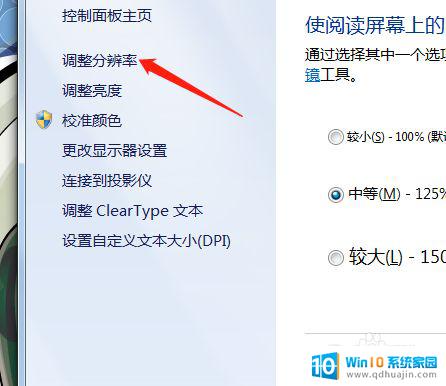
一、电脑屏幕如何在横屏与竖屏之间来回切换
电脑的横屏与竖屏来回切换,很多人可能不适应,但是在某些情况下却很是好使!昨天走的时候不小心,不知怎么一下子竖屏了,因为只有一个屏幕用来办公,所以继续给拉回来!以下是操作的步骤,仅供参考!
1、进入后使用鼠标操作很不方便,因为有底座。不能把屏幕给力起来,所以只能选择将其切换到横屏界面
2、进入电脑后,在桌面的空白处,右击,选择“图形选项”
3、在弹出的右边箭头处选择”旋转“选项
4、在弹出的右侧箭头处会出现四个选项:
旋转至正常
旋转90度
旋转180度
旋转270度
每一次旋转后会是什么效果的话,大家可以尝试一下!!
5、选中后,系统就会自动回到原来的界面了!挺快的~
如果你是个程序员的话,此时的竖屏就相当的实用了!
因为本人只有一个 显示器 ,所以没办法,还是的回到正常状态!
6、此外,下面这种方式也能达到同样的效果!在桌面右击,选择属性后,
7、然后点击右下角的”高级“,
8、单击"旋转"右边的复选框,
9、选择后,直接确定即可
两种方式,但是达到的效果是相同的!
注意事项
因为屏幕的分辨率问题,切换后的桌面可能显示的不够完整
桌面的图标或者快捷方式在切换后可能会混乱,这个个人未发现好的解决方式
二、电脑成了横屏,怎么变回来
1.按Ctrl+Alt+向上箭头;
2.鼠标桌面点右键-属性-设置-高级-显卡选项-显示方向-倒转180-确定;
3.右击桌面DD图形选择DD图形属性DD旋转,可选择90,180,270度旋转;
4.有时使用某些播放器会出现影像倒置的问题,重新起动系统,重新安装软件都不能解决。解决方法是:右键点击右下脚当前任务栏绿色小箭头,选择Original Picture即可。(Flipped Picture则是倒置图像),或在显示器右下角的播放插件标志上右击 ,在出现的对话框里选original clip。
电脑成了横屏,碰到这种情况。我们大可不必紧张担心,只需要借助上文所述的详细操作步骤就可以达到恢复正常状态的目的,除此之外,我们还为大家列举得出了关于自如切换屏幕方向和大小的步骤方法,有意向的朋友也可以详细学习上文内容。总而言之,在碰到电脑发生类似小故障的时候,我们可以综合所掌握的一些知识尝试自行解决,实在不行的时候再求助专业人士。
以上就是笔记本桌面图标横过来了怎么办的全部内容,还有不懂的用户可以根据小编的方法来操作,希望能帮助到大家。
笔记本桌面图标横过来了怎么办 电脑横屏切换回竖屏方法相关教程
热门推荐
电脑教程推荐
- 1 如何连接itunes store iTunes Store连接不上解决方法
- 2 打印怎样把字体变大 word怎么调整字体为超大号
- 3 怎样开启电话录音功能 安卓手机通话自动录音教程
- 4 文件夹怎么锁定密码 网络上如何给文件夹设置密码
- 5 电脑如何压缩照片 电脑图片压缩方法
- 6 笔记本电脑可以接外置摄像头吗 外接摄像头怎么在笔记本上使用
- 7 电脑如何设置开关机时间 电脑定时开机和关机的详细教程
- 8 excel里的文字怎么复制到word Excel表格文字复制到Word
- 9 共享的文件另一台电脑怎么查看 文件共享后怎么在另一台电脑上查看
- 10 怎么查找电脑mac地址 如何在Windows系统下查看自己电脑的MAC地址
win10系统推荐
- 1 萝卜家园ghost win10 64位家庭版镜像下载v2023.04
- 2 技术员联盟ghost win10 32位旗舰安装版下载v2023.04
- 3 深度技术ghost win10 64位官方免激活版下载v2023.04
- 4 番茄花园ghost win10 32位稳定安全版本下载v2023.04
- 5 戴尔笔记本ghost win10 64位原版精简版下载v2023.04
- 6 深度极速ghost win10 64位永久激活正式版下载v2023.04
- 7 惠普笔记本ghost win10 64位稳定家庭版下载v2023.04
- 8 电脑公司ghost win10 32位稳定原版下载v2023.04
- 9 番茄花园ghost win10 64位官方正式版下载v2023.04
- 10 风林火山ghost win10 64位免费专业版下载v2023.04